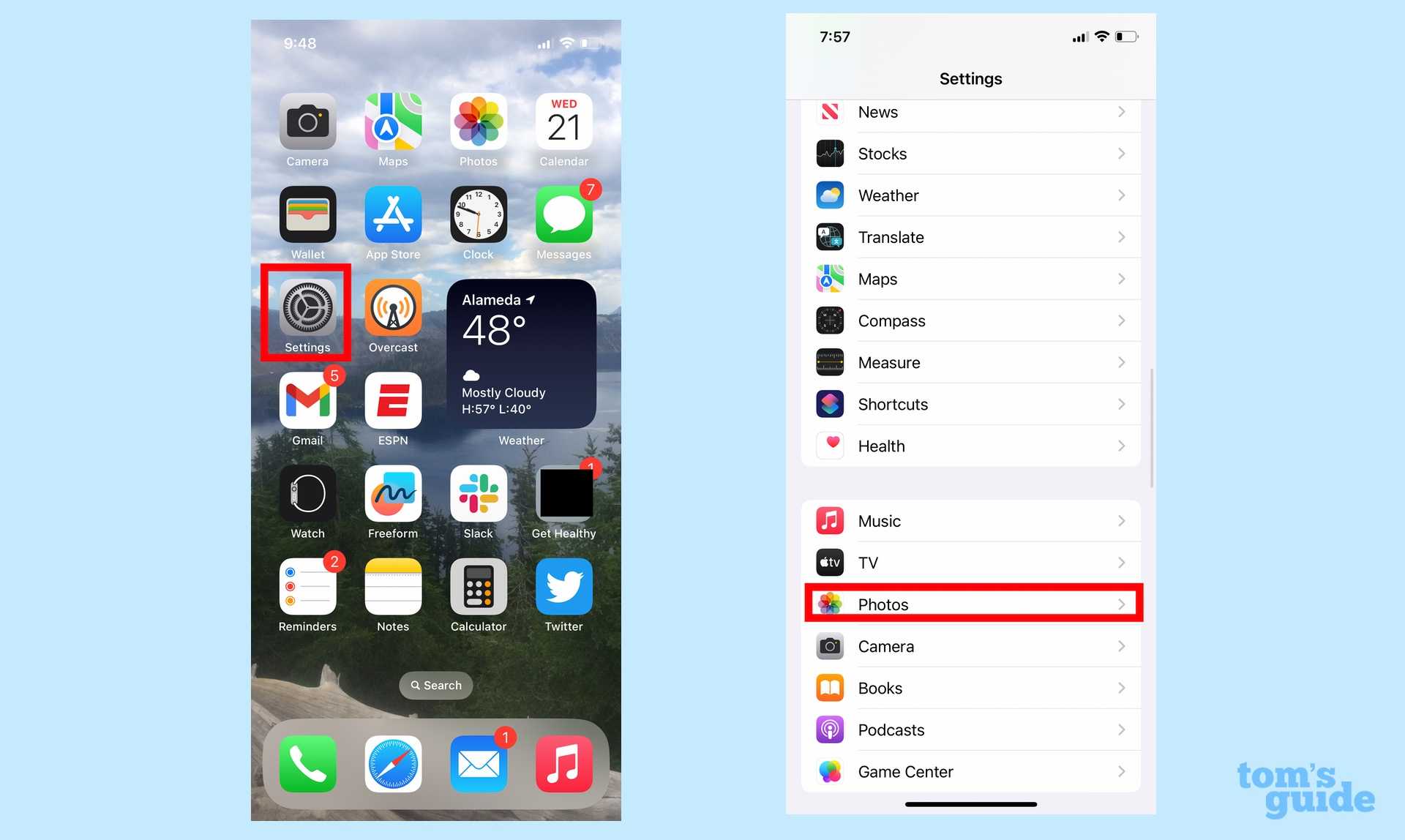Как перевернуть фото на Айфоне с помощью встроенных способов
Кроме создания и сохранения фотографий, пользователь также может их редактировать. Для этих целей существует большое количество приложений с множеством функций. Кроме того, можно воспользоваться встроенными средствами системы.
Так, чтобы перевернуть фото на Айфоне не обязательно загружать дополнительные приложения. Пользователю будет достаточно и встроенных средств. Также, необходимо соблюдать последовательность действий:
- Открыть стандартное приложение «Фото», перейти в соответствующую папку и найти снимок, который нужно перевернуть.
- Нажать на команду «Править». Она расположена в правом верхнем углу экрана.
- На экране отобразится панель редактирования. Здесь следует открыть раздел, который отвечает за изменения размера изображения. В этой же вкладке доступна команда поворота снимка.
- Чтобы повернуть изображение, пользователю необходимо кликнуть на соответствующий значок команды. Он расположен в левом нижнем углу экрана и имеет внешний вид квадрата со стрелкой. После нажатия на данную команду, изображение будет повернуто на 90 градусов против часовой стрелки.
Последним шагом будет сохранение изменений. Для того, чтобы выйти из раздела редактирования, достаточно нажать на «Готово». Команда расположена в правом нижнем углу экрана. Она становится активна только после внесения изменений в изображение.
Если же пользователю нужно выйти из режима редактирования без внесения изменений, достаточно нажать на «Отмена». Данная команда находится в левом нижнем углу экрана. Все внесенные изменения можно отменить в любой момент.
Такую фотографию не обязательно удалять. Заваленный горизонт достаточно легко исправить. Для этого понадобится повернуть фотографию. Чтобы устранить недостаток, достаточно воспользоваться встроенными возможностями смартфона.
- Для начала необходимо найти изображение на смартфоне. Для этого нужно запустить приложение «Фото» и перейти к соответствующему снимку. После этого открыть раздел редактирования, кликнув на «Править», а затем «Изменение размера».
- Под самим изображением находится специальная шкала, которая отвечает за поворот фотографии. Ее можно регулировать при помощи пальцев. Достаточно перемещаться по данной шкале. С помощью этой функции получится повернуть фото всего на несколько градусов и выровнять его.
- Точно также, как и в случае с поворотом на 90 градусов, все сделанные изменения необходимо сохранить. Для этого нужно нажать на «Готово». Чтобы вернуться к первоначальному виду фотографии, достаточно нажать на «Отмена».
- При повороте на несколько градусов, размер самого изображения не меняется. Поэтому часть снимка, может удалиться.
Как не потерять качество фото при повороте
Все фотографы, как профессионалы, так и любители, борются за качество снимков. Оно должно оставаться максимально высоким. Особенно после редактирования. Так, при повороте качество снимка может измениться только в некоторых случаях.
Что касается встроенных средств, здесь пользователь может быть уверенным, что качество изображения не будет потеряно. Программа не сжимает снимок, и не загружает его на сторонние сервисы. Благодаря этому пользователь может быть уверен, что качество фотографии останется без изменений.
Советы, которые помогут создавать качественные снимки, представлены в данном видео
Microsoft Selfie
Microsoft Selfie использует технологию компьютерного зрения для определения вашего возраста, пола, тона кожи и освещения, чтобы выяснить, как лучше всего улучшить ваше селфи для впечатляющего результата.
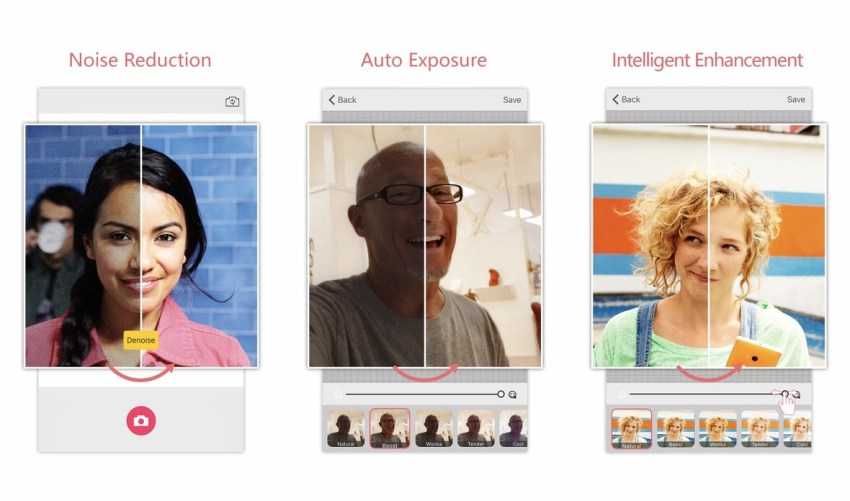 В отличие от некоторых приложений для редактирования, которые могут добавить вам неестественный цвет глаз или через чур идеальное лиц, которое больше напоминает маску , это приложение обеспечивает более красивое и качественное редактирование, которое поможет фото выглядеть более реалистичными, при этом качество становится значительно лучше.
В отличие от некоторых приложений для редактирования, которые могут добавить вам неестественный цвет глаз или через чур идеальное лиц, которое больше напоминает маску , это приложение обеспечивает более красивое и качественное редактирование, которое поможет фото выглядеть более реалистичными, при этом качество становится значительно лучше.
Существуют также варианты шумоподавления, которые помогут улучшить качество портрета при плохом освещении, а также функция автоматической экспозиции. Плюс ко всему, приложение является бесплатным на iPhone и Android.
Для iOS
Разработчик:
Цена: unknown
Для Android
Цена: Free
Двойной тап по задней панели, чтобы сделать скриншот
Скриншоты — невероятно полезная и популярная функция. Для iPhone с Face ID необходимо одновременно нажать боковую кнопку и кнопку увеличения громкости, а для более старых моделей — одновременно нажать боковую кнопку и кнопку «Домой».
Но Apple упростила это, и теперь вы можете сделать снимок экрана, просто дважды тапнув на заднюю панель iPhone. Эта функция появилась в обновлении iOS14 и называется Back Tap. Вы можете настроить её, зайдя в «Настройки» -> «Универсальный доступ» -> «Касания».
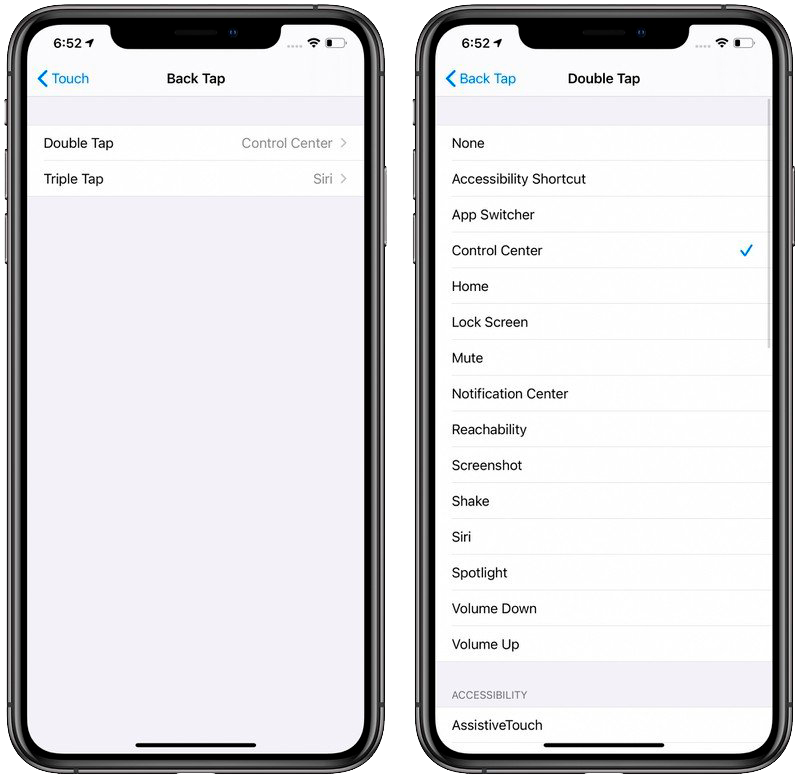 Фото: macrumours
Фото: macrumours
Двойное касание можно использовать также для таких действий, как доступ к Центру управления, Центру уведомлений, экрану блокировки, главному экрану или переключателю приложений, или с его помощью можно изменять громкость, вызвать «Siri», отключить звук, а также его можно настроить для работы с такими функциями универсального доступа, как Assistive Touch, Magnifier или VoiceOver.
Как убрать зеркальное отражение (отзеркалить фотографию) на iPhone
Компания Apple с каждым обновлением продолжает совершенствовать операционную систему iPhone, добавляя все больше возможностей, делающих повседневные функции удобнее. На этот раз изменения коснулись фотографий. Теперь пользователям Айфона необязательно редактировать снимки компьютерными редакторами. Простые действия – повороты, отзеркаливания – доступны прямо в аппарате. Достаточно немного «покопаться» внутри настроек фото, чтобы понять, например, как убрать зеркальное отражение на Айфоне.
Зеркальное отражение при помощи Enlight Photofox
К сожалению, для такой простой операции встроенных инструментов iOS иногда бывает недостаточно. Придется воспользоваться сторонним программным обеспечением из AppStore. Каталог приложений содержит Enlight Photofox. Устанавливаем ее на Айфон. Для этого нажимаем по кнопке «Загрузить», а затем подтверждаем факт установки либо отпечатком пальца на сканере, либо вводом пароля от аккаунта Apple ID.
Запускаем программу и дожидаемся, пока все функции полностью загрузятся. Приложение Enlight попросит разрешения на доступ к фотогалерее. Нажать «Разрешить».
Из перечня снимков ищем тот, что необходимо отзеркалить, тапаем по нему. После открытия фото редактором внизу выбираем вкладку «Инструменты», а в ней нажимаем иконку «Холст». Будут доступны три опции по изменению картинки:
- Отзеркаливание по горизонтали (первая иконка).
- Отразить по вертикали. Если хотите, чтобы программа переворачивала фотку сверху вниз.
- Изменение соотношений сторон фотографии.
После нажатия по кнопке с надписью «По гориз.» снимок мгновенно отобразится на 180 градусов. Чтобы развернуть фотку и сохранить изменения в «Галерее», надо нажать по галочке вверху справа.
Сохраняем зеркальный снимок в Фотопленку
Как сделать так чтобы камера на айфоне не переворачивалась?
Зайдите в «Фотоальбомы» на iPhone. Выберите фотографию, на которой необходимо убрать отражение и нажмите «Править». Выберите инструмент «Кадрировать» → «Переворачивание по горизонтали».
Как сделать чтобы фронтальная камера не переворачивала?
Чтобы это сделать, запустите приложение «Камера» и переключитесь на фронтальный модуль. Затем откройте настройки – для этого кликните по иконке шестеренок в правом верхнем углу. Среди настроек отыщите пункт «Зеркальное отражение» и выключите соответствующий тумблер.
Как включить Отзеркаливание фото на айфоне?
Переключатель находится по пути Настройки – Камера – Передняя камера зеркально. К сожалению, ближе к релизу финальной версии системы разработчики решили ограничить круг девайсов, на которые попадет данная фишка. На данный момент такая опция будет доступна на айфонах начиная с iPhone XR и iPhone XS.
Как сделать зеркальное отображение веб камеры?
Как решить проблему с помощью стороннего софта
- Откройте вкладку «Видео»;
- В активном окошке с надписью «LIVE» выберите источник – свою камеру;
- Внизу во вкладке «Картинка», используя кнопки меню «Повернуть & Отразить», добейтесь нужной ориентации изображения;
Как убрать Отзеркаливание камеры?
Выполните следующие действия.
- Откройте приложение «Камера».
- Переключитесь на фронтальную камеру или используйте режим селфи.
- Нажмите на значок Меню.
- Нажмите Настройки > Параметры камеры.
- Снимите флажок Сохранять зеркальные селфи (или Сохранить зеркальный образ).
Как включить Отзеркаливание фото на айфоне iOS 14?
Как отразить селфи фото
Открыть настройки. Прокрутите вниз и выберите Камера. Прокрутите вниз до раздела Композиция. Включите переключатель «Зеркальная передняя камера».
Как убрать зеркальное изображение на камере заднего вида?
Убрать зеркальность камеры можно изменением настроек в ММС. Для этого необходимо зайти в меню и отключить опцию «Mirror». Но в некоторых случаях таких действий недостаточно, особенно если это касается переворота картинки по вертикали. Иногда нужно вскрыть корпус устройства, и повернуть окуляр на 180° вокруг своей оси.
Как отключить зеркальность камеры на айфоне 7?
Отключение зеркальности фоток в один клик. Чтобы деактивировать рассматриваемую функцию, необходимо напротив строки «Зеркальность» в настройках выставить значение «Выкл».
Как убрать инверсию на айфоне?
Как отключить инверсию на Айфоне
- Для начала потребуется перейти в меню настроек в телефоне и открыть там раздел под названием «Основные»;
- Для выключения этой функции пользователь должен изменить положение переключателя так, чтобы он загорелся белым цветом.
Как снимать серию iOS 14?
Проведите влево для перехода в режим серийной съемки
Сдвиньте кнопку затвора влево и удерживайте ее, чтобы сделать серию снимков, затем отпустите, чтобы прекратить съемку. В iOS 14 можно снимать фотографии в режиме серийной съемки, нажав кнопку увеличения громкости.
Как перевернуть фронтальную камеру на айфоне?
Как перевернуть / развернуть фотографии iPhone
На экране выбора изображения коснитесь фотографии, которую хотите перевернуть. Коснитесь инструмента обрезки на панели вдоль нижней части (вторая слева: она выглядит как два пересекающихся прямых угла), затем выберите «Повернуть» и, наконец, переверните по горизонтали.
Как включить зеркальный режим на Андроиде?
Запустите приложение «Камера» и перейдите в его настройки. Найдите там пункт «Зеркальный режим» и включите его! Если такая функция отсутствует, тогда необходимо редактировать уже созданное фото, благо это делается в пару кликов.
Что такое зеркальное отражение в камере?
Когда включена функция Зеркальное отражение, полученное изображение отражается зеркально и совпадает с тем, что вы видите на экране. При отключении функции Зеркальное отражение полученное изображение не отражается зеркально и не совпадает с тем, что вы видите на экране.
Как перевернуть или отразить фотографии и изображения на iPhone и iPad
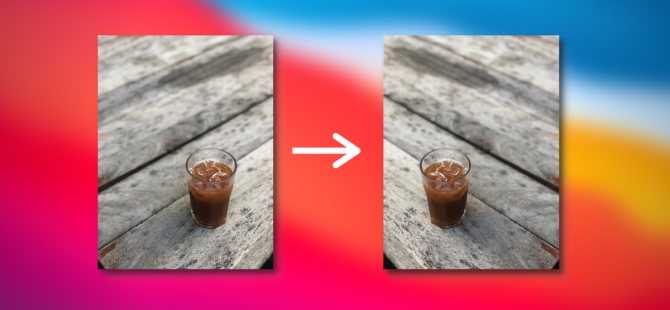
Иногда вы делаете фотографии, которые зеркально отражаются по горизонтали. Это довольно распространенное явление, когда вы делаете селфи. Хотите изменить направление фотографии (или лица)? Вот как переворачивать фотографии на iPhone и iPad.
Фоторедактор на iPhone и iPad имеет встроенный инструмент для горизонтального (горизонтального) переворачивания фотографий. Это самый быстрый способ перевернуть зеркальные селфи. Но если вы хотите перевернуть фотографии вертикально (вверх ногами), вам понадобится бесплатное стороннее приложение, такое как Photoshop Express. Мы рассмотрим оба метода ниже.
Зеркальное отражение фотографий по горизонтали с помощью фотографий на iPhone и iPad
Встроенное приложение «Фото» на iPhone и iPad скрывает довольно надежный редактор фотографий. Одна из его скрытых функций — кнопка переворачивания изображений.
Для начала откройте фотографию, которую хотите перевернуть, на своем iPhone или iPad. Затем сверху нажмите кнопку «Изменить».
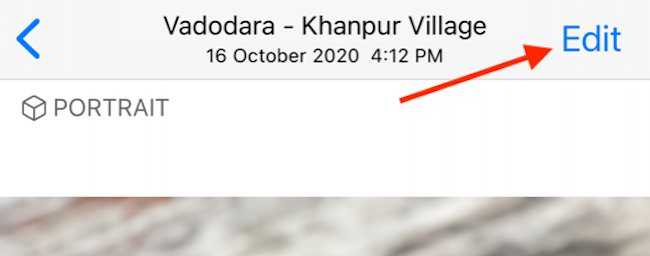
На нижней панели инструментов перейдите в раздел Обрезка.
Здесь нажмите кнопку «Отразить по горизонтали» в верхнем левом углу экрана.
Изображение будет мгновенно перевернуто.

Нажмите кнопку «Готово», чтобы сохранить изображение.
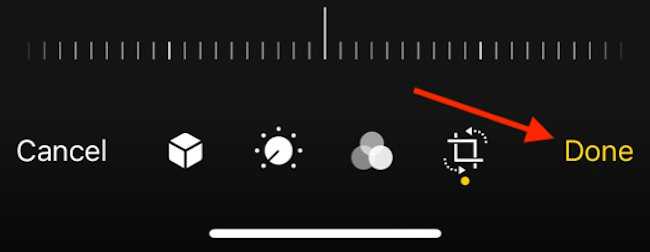
По умолчанию ваш iPhone или iPad перезапишет исходное изображение. Если вы хотите сохранить зеркальную фотографию как новое изображение, мы рекомендуем сначала продублировать исходное изображение.
Переверните фотографии с помощью Photoshop Express на iPhone и iPad
Photoshop Экспресс — многофункциональное приложение для редактирования фотографий на вашем iPhone или iPad. В некотором смысле вы можете думать об этом как о мобильной версии приложения Photoshop. Хотя многие из его профессиональных функций скрыты за подпиской, вы можете использовать бесплатную версию, чтобы вносить простые изменения.
Одна из функций, доступных в бесплатной версии, — это возможность переворачивать изображения как по вертикали, так и по горизонтали.
Как убрать зеркальность изображений на Айфоне с помощью приложений
В интернете на App Store всегда можно отыскать несколько программ с подобным назначений. Они скачиваются элементарно и автоматически устанавливаются. При этом пользователю нужно всего лишь выбрать подходящий софт, ориентируясь по комментариям, оставленными другими людьми. Обычно в роли таких приложений выступают графические редакторы.
Итак, далее рассмотрим несколько отличных приложений, предназначенных для блокировки функции отзеркаливания фотографий на устройствах iPhone
Причём не важно, какая версия операционки iOS установлена на девайсе
Фоторедактор зеркального отражения
Прямо такое название нужно вводить в поисковую строку App Store. Это эффективное и простое в использовании программное обеспечение на русском языке. Фоторедактор зеркальных отражений имеет несколько отличительных особенностей:
- Возможность работы с видео. В приложении есть встроенный редактор для наложения эффектов как на фотографии, так и на видеоролики.
- Отключение зеркальности фоток в один клик. Чтобы деактивировать рассматриваемую функцию, необходимо напротив строки «Зеркальность» в настройках выставить значение «Выкл».
- Низкие системные требования к техническим характеристикам Айфона. Приложение без проблем можно установить на любую версию iPhone в независимости от года её выпуска. Однако, не каждый Айфон поддерживает самую последнюю версию софта.
- Небольшой размер. Вследствие данного обстоятельства фоторедактор зеркального отражения работает стабильно, без сбоев, отлично выполняя возложенные на него функции.
Интерфейс рассматриваемого программного обеспечения можно наглядно представить на следующей картинке:
Здесь нет ничего, присутствуют небольшие функциональные возможности и несколько видов эффектов, которые можно наложить на сделанные снимки. В общем разобраться сможет даже новичок. Тем более что все фотографии, снятые через камеру, автоматически появляются в интерфейсе скачанного редактора. Это удобно, пользователю не нужно ничего искать, указывать путь к фотке.
Snapseed
Одна из лучших программ для редактирования фотографий. Её однозначно можно рекомендовать к скачиванию из-за следующих ключевых особенностей софта:
- Огромное количество инструментов, с помощью которых можно редактировать фотки, накладывая различные эффекты.
- Отключение зеркального отображения фоток двумя способами. Можно просто деактивировать функцию полностью, и тогда фотографии по умолчанию будут делаться в нормальном ракурсе, а можно выключить зеркализацию для конкретной фотки.
- Возможность обрезки фотографий, их поворота, искажения и т.д.
- Наличие эффекта размытия фото.
- Наличие русского языка интерфейса.
- Возможность бесплатного скачивания сразу полноценной версии в магазине приложений App Store.
Интерфейс Snapseed можно охарактеризовать в следующей картинке:
VSCO
Очередной редактор, в котором также можно отключать режим зеркального отражения фоток. Из особенностей данного ПО можно выделить несколько ключевых моментов:
- Быстрое создание слайд-шоу из сделанных фотографий.
- Высокая производительность софта. Программа моментально реагирует на любое действие со стороны пользователя.
- Бесплатное скачивание. У этого приложения нет демоверсии. VSCO скачивается сразу в полноценной версии с AppStore.
- Наличие нескольких приложений для камеры, каждое из которых накладывает определённые эффекты на сделанное фото.
VSCO также не требовательна к начинке телефона.
Вопрос эксперту
Почему зеркальное отражение фоток на моём Айфоне установлено по умолчанию?
Такая функция активна на всех мобильниках iPhone, а не только конкретно на Вашем смартфоне. Отключить функцию Вы сможете в настройках камеры или через специальные редакторы.
Какой из редакторов для деактивации зеркальности изображений лучше скачать?
В принципе, здесь особо нет никакой разницы. Все программы подобного назначения работают практически одинаково, и все они способны избавить Вас от этого непродуманного решения компании Apple. Различия есть лишь по функциональным возможностям.
Почему отключить зеркализацию фото не получается в настройках камеры на Айфоне?
Скорее всего, на Вашем устройстве установлена более ранняя версия iOS, на которой невозможно деактивировать режим в параметрах мобильника. Я рекомендую Вам воспользоваться специализированным софтом для решения своей проблемы.
Таким образом, зеркальное отражение фотографий нравится далеко не всем пользователям Айфонов. Поэтому функцию надо вовремя деактивировать, чтобы каждый раз не мучиться при фотографировании чего-либо.
Подсказки для использования ночного режима на iPhone
Мало кто знает, но для того, чтобы сделать хорошую фотографию в ночном режиме нужно держать ваш iPhone неподвижно на протяжении нескольких секунд после нажатия на затвор. Раньше в iPhone не было указателей, которые бы оповещали об этом. Но в iOS 14, если вы слишком быстро двигаете iPhone до начала съемки, на экране появится пара перекрестий (один желтый и один белый).
Система поможет вам сделать более четкие снимки с помощью этих указателей. Для этого нужно будет навести их один на один. Новые направляющие в ночном режиме напоминают перекрестные направляющие, которые появляются при съемке сверху вниз.
Фоторежимы iPhone 12
Если вы откроете камеру своего устройства, вы обнаружите, что для нее включены различные режимы. Мы анализируем каждый из них и параметры, которые можно настроить в каждом из них.
Покадровый
Этот режим камеры позволяет снимать множество фотографий за долгое время и получать видео с ускоренным движением. Как только вы нажмете кнопку, вы сможете перемещать iPhone, ориентируясь на различные ситуации, которые позже будут сжаты во времени. Поразительно, как даже видео, для записи которого потребовалось несколько минут, можно оставить за несколько секунд. Следует отметить, что увеличение x0.5 (сверхширокоугольный) или x1 (широкоугольный) можно использовать с задними камерами, а также с одним датчиком на передней панели.
замедленное движение
Если предыдущий делал ускоренное видео, то все наоборот. Он способен значительно увеличить продолжительность видео благодаря захвату до 240 кадров в секунду в качестве HD 1080p в случае x0.5 и x1 задних камер и 120 кадров в секунду в качестве 1080p на передней .
Фото
Если вы собираетесь положить все мясо на решетку при фотографировании на iPhone, это основной режим, о котором вам следует знать. Он позволяет делать фотографии с любым диапазоном масштабирования от x0.5 сверхширокоугольного до x5, достигаемого с помощью цифрового увеличения широкоугольной камеры x1.
Модный портрет
Это один из самых популярных способов. Здесь возможен хорошо известный эффект боке, позволяющий получить почти идеальную фокусировку на основном объекте или человеке с расфокусированным фоном. В нем есть несколько модальностей, таких как возможность выбора уровня глубины резкости, но также можно создавать портреты с действительно интересными художественными эффектами:
- Естественный свет
- Студийный свет
- Контурный свет
- Сценический свет
- Моно сценический свет
- Моно высокий ключевой свет
И сам режим, и эффекты доступны как для передней, так и для задней камеры.
Панорама
И последнее, но не менее важное: эта функция позволяет делать снимки гораздо более крупных сцен в альбомном формате. Вам нужно будет только следовать инструкциям на экране, чтобы перемещать iPhone слева направо
Надежно скрыть фото
Возможность скрывать фотографии уже давно присутствовала в iPhone, но это скрытие было условным. Альбом со скрытыми фотографиями было очень легко найти среди других альбомов, хранящихся на вашем телефоне.
После нового обновления появился дополнительный слой защиты, делая альбом с скрытыми фотографиями менее легкодоступным.
Чтобы включить его, перейдите в «Настройки» -> «Фотографии», и выключите переключатель «Скрытые». Теперь скрытый альбом больше не будет отображаться на вкладке «Альбомы», но все фотографии в нем останутся, и вы сможете получить к ним доступ, только когда снова включите отображение скрытого альбома в настройках.
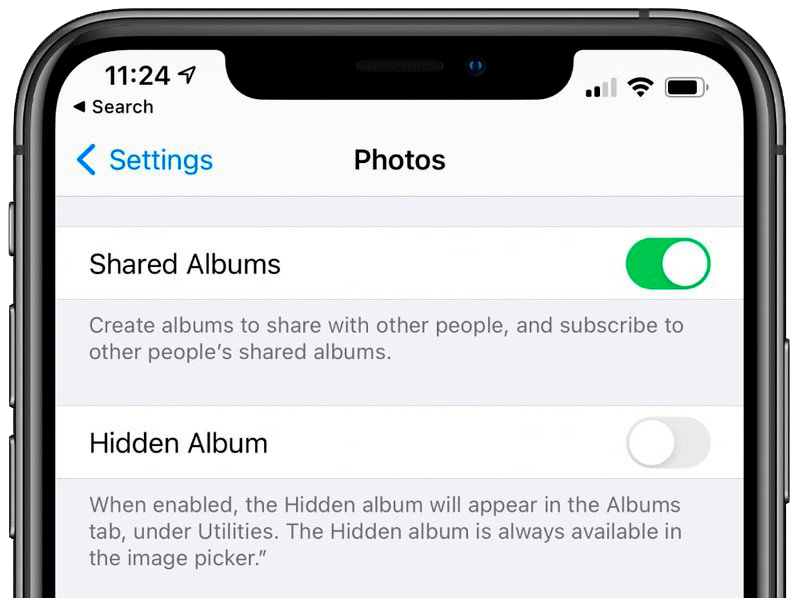 Фото: macrumours
Фото: macrumours
Почему селфи зеркалит
В iOS 14 появился специальный режим, который зрительно переворачивает фотографии и видеозаписи, снятые на фронтальную камеру. Благодаря ему вы будете видеть их так, как если бы это было зеркало, в котором все объекты отражаются с эффектом обратной инверсии. Это очень крутая фишка, которая придётся кстати любителям селфи-фото и инстаграмщикам. Согласитесь, что мало приятного в том, чтобы публиковать снимок или видео, которые сняты как бы наоборот? Вроде всё так, но при просмотре складывается впечатление, что всё находится не на своих местах.
Режим зеркальной съёмки – он, кстати, так и называется, — недоступен в интерфейсе камеры по умолчанию. То есть, если вы обновитесь до iOS 14, а потом запустите камеру, то не увидите ничего подобного, а все ваши селфи-фото и видео будут получаться с инверсией. Однако есть небольшая хитрость, которой необходимо проследовать, чтобы включить режим, о котором идёт речь:
Как отразить фото на Айфоне с помощью приложений
Фотографии на IPhone можно не только поворачивать, но и отражать. Особенно, это пригодится для селфи. В большинстве случаев пользователь получает отзеркаленное видео при съемке на фронтальную камеру. Но изображение можно отразить.
Встроенных средств, чтобы справиться с данной задачей, будет недостаточно. Пользователю понадобится дополнительное приложение. Его можно загрузить с официального магазина AppStore. Но прежде чем загружать программу на смартфон, рекомендуется с ней ознакомиться, оценить все ее недостатки и преимущества.
Snapseed
Snapseed достаточно удобное приложение, которое предназначено для редактирования фотографий. Оно полностью бесплатное, здесь нет рекламы или платных фильтров. Пользователю достаточно загрузить снимок с телефона и выбрать соответствующие параметры.
Здесь же, в этом приложении, пользователь может отразить фотографию. Необходимо перейти в раздел «Поворот» и нажать на значок в виде двух треугольников. После нажатие на него, снимок будет отзеркален. Пользователю остается только сохранить изменения.
Photoshop Fix или Photoshop Express
Photoshop Fix или Photoshop Express также представлен полностью бесплатный. Здесь содержится большое количество функций и удобный интерфейс. Достаточно загрузить приложение на смартфон, чтобы пользоваться Photoshop бесплатно на смартфоне.
Для того, чтобы отзеркалить снимок, достаточно перейти в раздел кадрирования, а затем выбрать нужное отражение. Фотографию можно отразить по вертикали или горизонтали. Необходимо нажать на значок двух треугольников в нижней части экрана. После этого следует сохранить изменения.
С помощью Photoshop Express можно провести полноценное редактирование фотографии, настроить цвет, балансы и многое другое. Чтобы не потеряться в большом наборе функций, можно посмотреть обзор на приложение.
PhotoGrid
Главным предназначением приложения PhotoGrid будет создание коллажей. В программе находится набор бесплатных фильтров и стикеров, который помогут украсить изображение. Так, PhotoGrid предоставляет следующие возможности:
- около 300 готовых шаблонов для создания коллажей;
- набор инструментов для редактирования фотографии;
- добавления к фото различных фильтров и текстов.
Несмотря на основную функцию программы, здесь также можно отзеркалить фото. Достаточно перейти в раздел «Редактирование» и нажать на значок трех точек, который расположен в нижней части экрана.
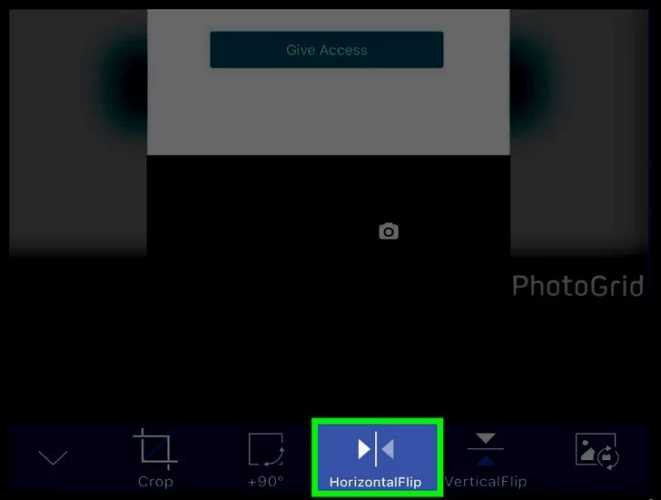
QuickFlip
QuickFlip имеет достаточно простой интерфейс и небольшой набор команд. Приложение создано для изменения размера изображения и его отражения. Так, в программе можно легко отзеркалить фото при помощи движений пальцев.
В QuickFlip нет дополнительных функций. Так, с помощью приложения не получится обрабатывать снимки. Но если пользователю нужно только отразить фото, нет необходимости загружать тяжелые приложения с большим набором команд. QuickFlip отлично справится с этой задачей.
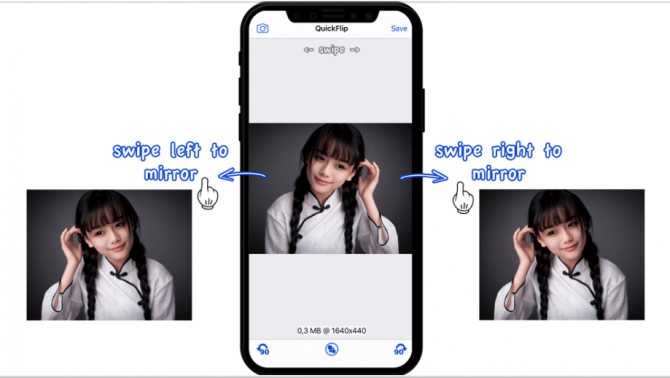
| Наименование | Описание | Цена | Рейтинг |
| Photoshop Fix | В программе представлен большой набор функций и удобный интерфейс. Отражать снимок можно по вертикали и горизонтали. | Бесплатно | ★★★★★ |
| Snapseed | Удобная программа для редактирования снимка. Все функции предоставляются пользователю бесплатно без ограничений. | Бесплатно | ★★★★★ |
| PhotoGrid | В приложении также можно отразить фото по вертикали или горизонтали. Кроме того, здесь можно создавать коллажи, добавлять фильтры, текст или стикеры. | Бесплатно | ★★★★★ |
| QuickFlip | Программа специализируется только на отражении фото. Имеет простой интерфейс и удобное управление. | Бесплатно | ★★★★★ |
3.9/5 — (20 голосов)
Приложение Mimigram: добавляйте эффекты и отправляйте снимок на печать
Вы узнали, как отзеркалить фото на айфоне в Enlight, но эта опция есть также в программе Mimigram, как и множество других инструментов для обработки удачных кадров перед печатью. Например, Вы можете создавать арт-холсты из снимков, сделанных в портретном режиме, коллажи из карточек с фронтальной камеры и даже целые фотокниги, собирая в них кадры из альбомов телефона и социальных сетей. Среди приложений для обработки фото Mimigram занимает особое место, так как служит для оформления оригинальных подарков на основе Ваших собственных шедевров. А после того как индивидуальный дизайн для кружки, футболки или магнита будет готов, сделать заказ можно прямо с телефона.
Источник
Как перевернуть камеру в Скайпе
В приложении Skype случаются ошибки, когда камера находится в перевернутом состоянии. Перевернуть камеру в Скайпе возможно с компьютерной версии, где есть настройки отображения.
Как отредактировать формат:
- Открыть Skype – выбрать рядом с аватаркой: «Настройки».
- Звук и видео – Настройки веб-камеры.
- Появится окно с функцией цветокоррекции – выбрать: «Управление камерой».
- Пункт «Разворот» – перевернуть камеру.
- Протестировать отображение при видеозвонке.
Если же этот вариант не помог, то можно воспользоваться следующим – установить программу ManyCam. В её функции входит работа с изображением на видеокамере, а при настройке отображения в Skype программу можно выбрать основной для передачи картинки.
Используйте сторонние приложения для зеркалирования фотографий на iPhone и iPad
Раньше во встроенном приложении «Фото» отсутствовал инструмент редактирования переворота, и поэтому приходилось полагаться на сторонние приложения, такие как Photoshop Express: редактор фотографий, Flipper — редактор зеркальных изображений, так далее.
Однако в iOS 13 Apple добавила кнопку переворота. А с iOS 14 вы можете попросить приложение камеры отразить селфи-фото, избавляя от необходимости переворачивать изображение после этого. Таким образом, нет необходимости скачивать дополнительное приложение только для перелистывания фотографий!
Если вы используете iOS 12 и более ранние версии или хотите больше элементов управления переворотом (наряду с другими инструментами редактирования), вы можете увидеть наш список лучших приложений для переворота фотографий.
Некоторые дополнительные использования
Помимо селфи, поворот изображения также может гарантировать, что текст станет читаемым, если смотреть через зеркало. Вы когда-нибудь замечали, что слово Скорая помощь перевернут так, чтобы его можно было прочитать в боковых зеркалах автомобилей перед ним!
Точно так же вы можете перевернуть изображение, чтобы создать приятные эффекты или использовать другой подход. Вы можете использовать одну перевернутую и одну перевернутую копию одного и того же изображения и сделать коллаж. Короче говоря, есть достаточно творческих причин, чтобы отразить изображение. Попробуйте сами.
Наконец, знаете ли вы, что теперь вы можете снимать не перевернутые фотографии с передней камеры iPhone? Не нужно их потом переворачивать! Позвольте мне рассказать вам, как это сделать.